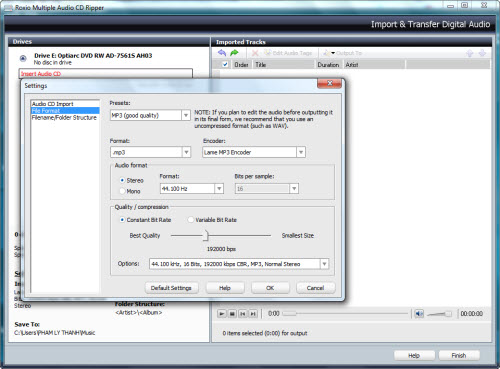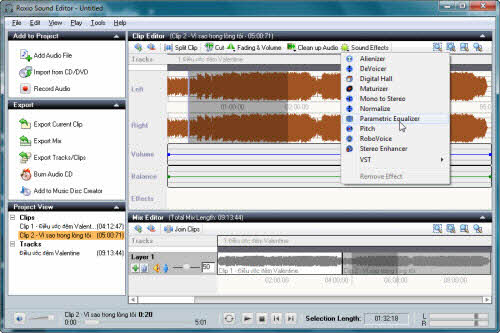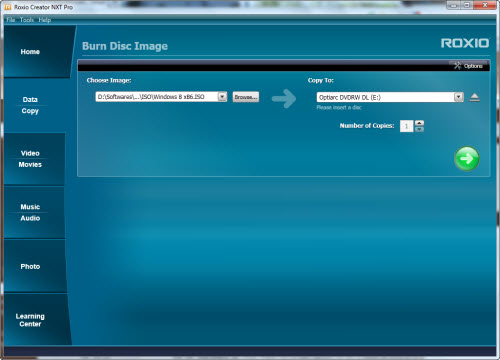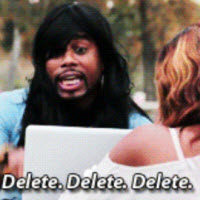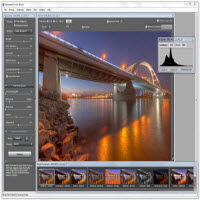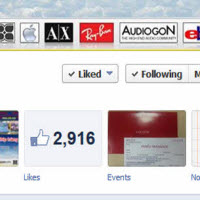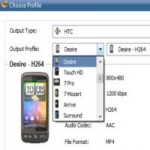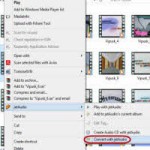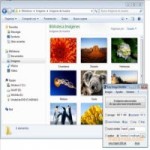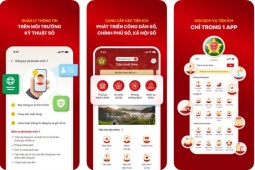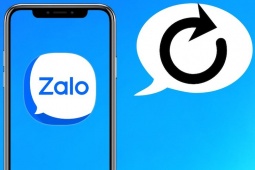Xử lý âm thanh chuyên nghiệp với Roxio Creator NXT Pro
Roxio Creator NXT Pro (RCNT) là một sản phẩm “all-in-one” mang đến nhiều công cụ biên tập, xử lý dữ liệu số dễ dùng mà hiệu quả. Trong đó, nhóm các công cụ xử lý âm thanh trên RCNT tỏ ra rất chuyên nghiệp.
Bên trái giao diện chính của RCNT, bạn chọn thẻ Music/Audio. Lúc này, danh sách tất cả những công cụ xử lý âm thanh sẽ hiển thị cho bạn chọn dùng nhanh chóng.
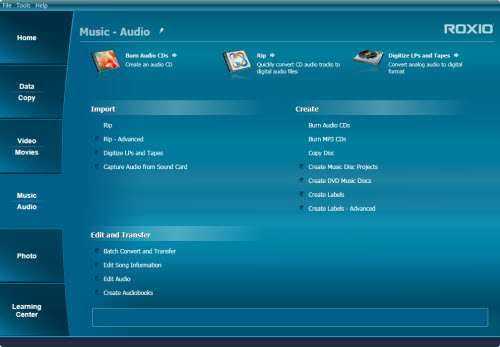
Rip đĩa CD
Đĩa CD có định dạng khá đặc biệt, bạn không thể đưa vào máy tính bằng thao tác Copy/Paste bình thường mà cần phải thực hiện công đoạn “rip” bằng một phần mềm chuyên dụng. Tính năng “rip” đĩa CD trên RCNT rất mạnh mẽ, giúp bạn có được thành phẩm nhanh chóng nhất và có nhiều tùy chỉnh nâng cao trước khi thực hiện rip đĩa.
Bạn có thể chọn Rip trong nhóm Import để rip một đĩa CD vào máy tính thành các tập tin âm thanh *.mp3 rất nhanh chóng. Theo đó, tính năng Rip đã thiết lập sẵn những thông số tối ưu cho thành phẩm, bạn chỉ việc bỏ đĩa CD vào ô đĩa, rồi nhấn vào nút mũi tên ở bên dưới góc phải giao diện để chương trình thực hiện nhiệm vụ. Tuy nhiên, trước đó, bạn cần thiết lập lại thư mục lưu trữ thành phẩm (Destination), chọn ổ đĩa chứa đĩa CD cần rip nếu máy tính có nhiều hơn một ổ đĩa CD/DVD thật và ảo (Source).
Còn trong mục Options bạn có thể chọn định dạng tập tin thành phẩm tại trường Type, gồm 8 định dạng: AAC, AC3, FLAC, MP3, MP3 VBR, OGG, WAV, WMA; tùy chỉnh chất lượng âm thanh tại trường Quality. Xong, nhấn OK.
Ở trên là tính năng rip đĩa đơn giản, còn nếu muốn rip đĩa với nhiều tính năng hơn, bạn hãy chọn Rip - Advanced. Theo đó, Rip - Advanced cho phép bạn thiết lập từng thông số nhỏ nhất của chất lượng âm thanh trong thành phẩm, như tầng số âm thanh, kênh âm thanh (Stereo hay Mono), độ nén/chất lượng âm thanh (Compression/Quality).
Để thiết lập các thông số trên, bạn nhấn Settings, chọn thẻ File Format. Cũng trên cửa sổ Settings này, bạn chọn thẻ Audio CD Import sẽ thấy có thêm một tính năng phụ nhưng rất hay, đó là tự động dò tìm trên mạng thông tin về bản nhạc (Look up audio CD information with CDDB), album nhạc (Look up track information for unrecognized audio CDs with MusicID), rồi “gắn” những thông tin đó vào thành phẩm một cách tự động.
Bên cạnh đó, Rip - Advanced còn hỗ trợ đặt tên thành phẩm theo định dạng tùy thích, các bạn thiết lập trong thẻ Filename/Folder Structure. Thiết lập xong, bạn cũng nhấn OK. Quay lại giao diện chính của công cụ Rip - Advanced, bạn nhấn Start để chương trình bắt đầu rip nhạc theo các thông số trên.
Hoàn thành rip nhạc, bạn có thể nhấn chuột trái lên tên bài nhạc trong danh sách Imported Tracks, chọn Edit Audio Tags để chỉnh sửa thông tin của tập tin. Cũng tại đây, bạn có thể nghe thử các bản nhạc dễ dàng.
Ghi âm
Công cụ Capture Audio from Sound Card hỗ trợ ghi lại âm thanh từ card âm thanh. Trước tiên, tại trường Capture From, bạn chọn nguồn âm thanh sẽ ghi lại. Sau đó, nhấn Options, chọn thẻ General, chọn thư mục lưu thành phẩm tại trường Save to, đặt tên thành phẩm tại trường File name prefix; còn tại thẻ Save to, bạn chọn định dạng tập tin thành phẩm (Format) và chất lượng (Quality). Xong, bạn nhấn OK, Record.
Khi muốn dừng ghi âm, bạn nhấn Stop. Một cửa sổ hiện lên cho bạn chọn thao tác muốn thực hiện tiếp sau, bạn có thể chọn Open this file in Sound Editor, OK để tiếp tục chỉnh sửa đoạn âm trên bằng công cụ Sound Editor có sẵn trên RCNT. Ngoài ra, còn có các tùy chọn khác, như: Capture more (tiếp tục thu âm một đoạn khác), Close Easy Audio Capture (đóng công cụ ghi âm lại và trở về giao diện chính của RCNT), Delete this file (xóa tập tin vừa ghi âm được), Send to portable device (gửi tập tin sang một thiết bị cầm tay đang kết nối với máy tính).
Chuyển đổi định dạng âm thanh
Để chuyển đổi định dạng một tập tin âm thanh, bạn chọn Batch Convert and Transfer trong nhóm Edit and Transfer. Sau đó, nhấn Add Tracks, chọn những tập tin âm thanh cần xử lý (có thể chọn nhiều tập tin cùng lúc), Add, Close. Tiếp theo, đánh nhấn vào Convert, rồi thiết lập một số thông tin tương tự quá trình rip nhạc tại trường Conversion settings, gồm thư mục lưu thành phẩm (Target folder), định dạng, chất lượng, cấu trúc tên tập tin,… Xong, nhấn Convert.
Tại đây, công cụ cũng hỗ trợ bạn nhập lại thông tin cho tập tin nhạc bằng cách nhấn vào Edit Audio Tags. Bạn có thể thủ công gõ lại từng thông tin, hoặc chọn Use MusicID tags, nhấn MusicID để RCNT kết nối đến máy chủ dịch vụ MusicID thông qua internet và lấy về những thông tin cần thiết. Quả thử nghiệm cho thấy tính năng này hoạt động rất hiệu quả và khá chính xác.
Chỉnh sửa âm thanh
RCNT mang đến cho bạn một công cụ chỉnh sửa âm thanh dễ dùng nhưng khá chuyên nghiệp. Đầu tiên, bạn nhấn Edit Audio để mở giao diện chương trình biên tập âm thanh Roxio Sound Editor. Sau đó, nhấn Add Audio File > chọn tập tin âm thanh cần xử lý. Nếu thêm vào cùng lúc nhiều tập tin thì bạn cần chọn đoạn nhạc cần xử lý ở dưới trường Mix Editor. Lúc này, bạn chỉ việc kéo chuột để bôi đen phần nhạc cần chỉnh sửa, rồi xử lý theo hướng thích hợp, gồm: Cut (cắt bỏ khúc nhạc đó), Fading & Volume (điều chỉnh âm thanh tăng/giảm dần một cách rất mượt mà), Clean up Audio (làm sạch đoạn âm, xóa bỏ tạp âm nếu có), Sound Effects (áp dụng hiệu ứng lên đoạn nhạc, những hiệu ứng tại đây khá “độc” và sẵn sàng cho bạn chọn dùng ngay lập tức chứ không cần thiết lập rườm rà).
Xử lý xong tất cả các đoạn nhạc đã thêm vào, bạn có thể nối chúng lại với nhau bằng tùy chọn Join Clips ở dưới mục Mix Editor. Lưu ý, chương trình yêu cầu bạn phải chọn những đoạn nhạc cần nối lại bằng thao tác giữa phím Ctrl + nhấn chuột trái (như cách chọn tập tin/thư mục trên Windows Explorer). Sau đó, bạn chọn Export Mix, thiết lập định dạng thành phẩm (Output Settings, có thể nhấn Options để có nhiều tùy chỉnh hơn), thư mục lưu trữ (Save To), tên tập tin (File name), nhấn Export.
Tạo album nhạc
Công cụ Audiobook Creator giúp bạn tạo một album chứa những ca khúc yêu thích thật nhanh chóng. Sau khi chọn Create Audiobooks trên giao diện chính RCNT, bạn nhấn Add files or folders để chọn những bản nhạc cần đưa vào album hoặc đưa tất cả những tập tin có trong một folder vào danh sách này.
Tiếp theo, bạn đặt tên cho album tại ô Title, nhập tác giả vào ô Author, có thể chọn thêm ảnh bìa cho album (Change Cover Art). Cuối cùng, bạn lưu thành một tập tin dạng *.m3u để mở xem bằng Windows Media Player hoặc tạo album dành riêng cho chương trình iTunes. Bên cạnh đó, bạn cũng có thể ghi các đoạn nhạc đó ra đĩa dưới dạng đĩa MP3 bằng tùy chọn MP3 disc.
|
RCNT có trang chủ tại đây và được cung cấp tại địa chỉ này (dung lượng: 1,6GB), tương thích với Windows XP/Vista/7/8. |